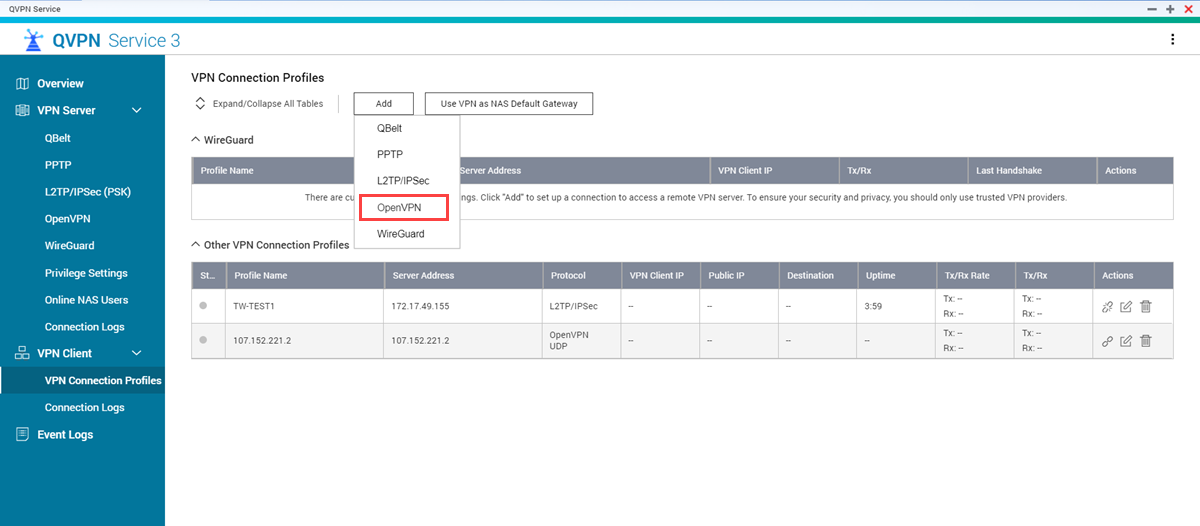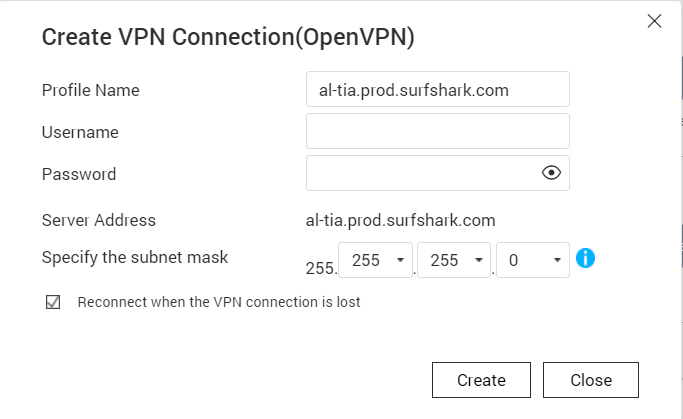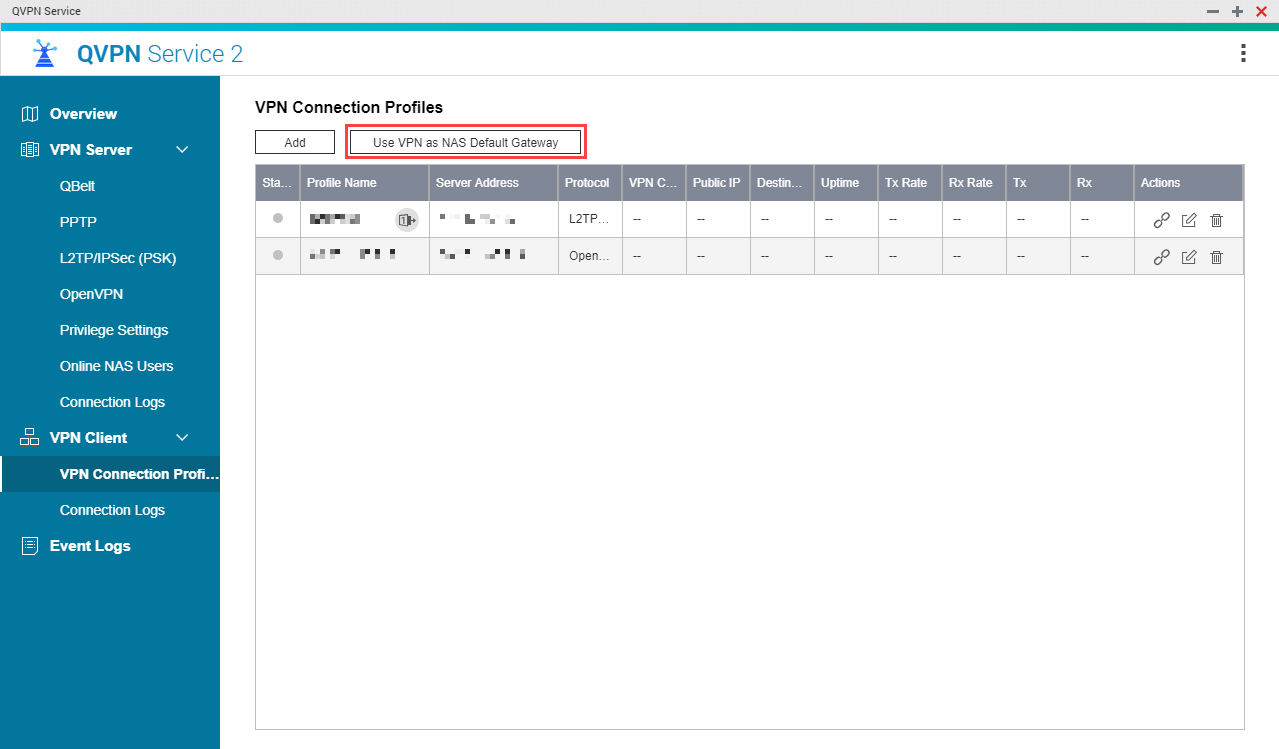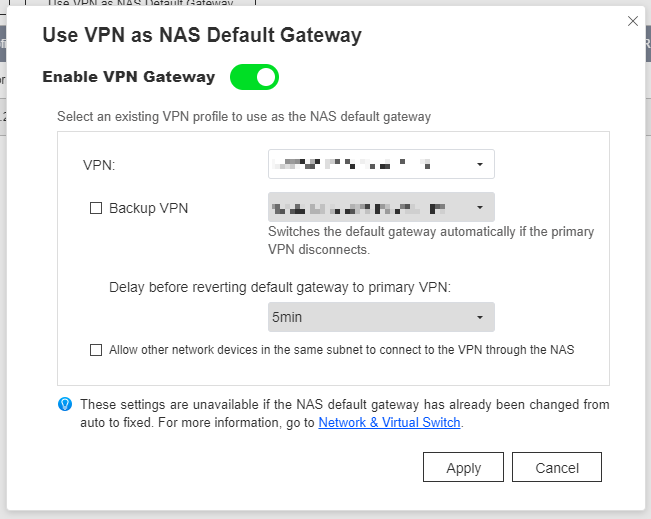如何使用 OpenVPN 在 QNAP 设备上使用 Surfshark
最后修订日期:
2022-02-14
如何使用 OpenVPN 在 QVPN Service 上配置 Surfshark
本教程介绍如何使用 OpenVPN 在 QNAP 设备上配置 Surfshark。还可以在 Surfshark 网站上获取本教程。
下载 Surfshark 服务器信息
第一步是下载 Surfshark OpenVPN 配置文件。这些文件用于配置 QVPN Service 以访问最能满足您需求的 Surfshark VPN 服务器。
Surfshark 会将单个 OpenVPN 配置文件下载到您的计算机。
安装 QVPN Service
创建 OpenVPN 客户端连接
下一步是使用您之前下载的文件配置 QVPN Service。
QVPN Service 将保存 OpenVPN VPN 客户端设置。
连接到 VPN
最后一步是从 QNAP 设备连接到 VPN。
QVPN Service 将建立客户端 VPN 连接。
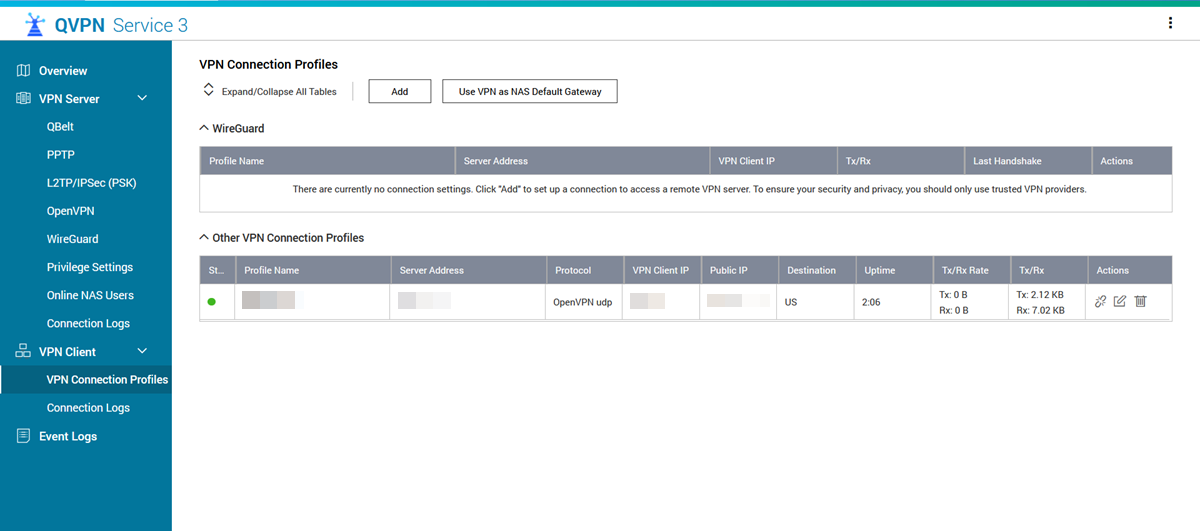
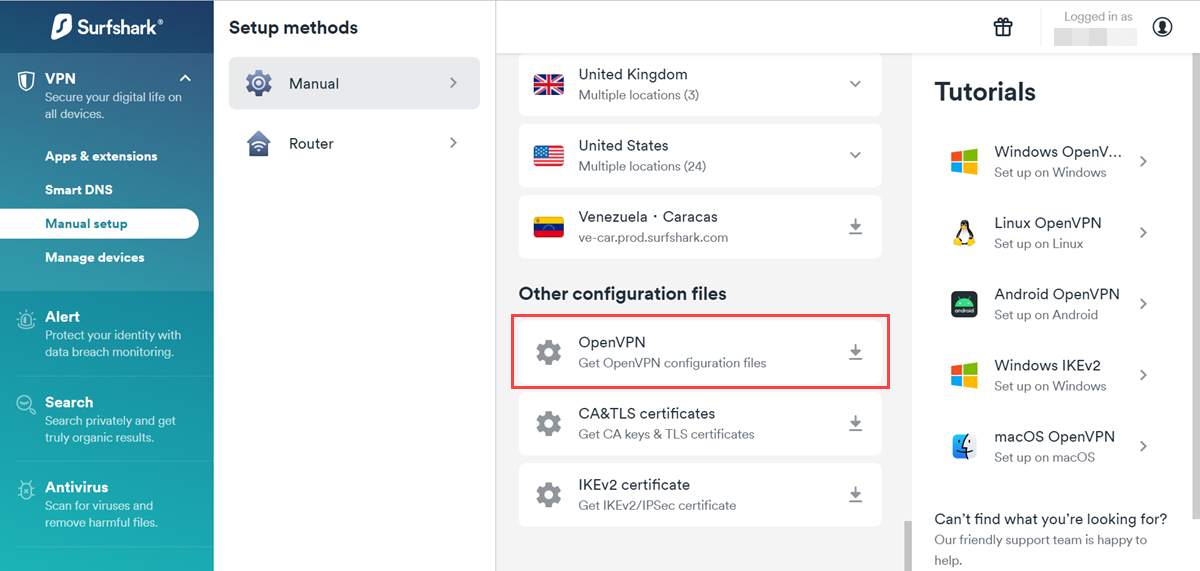
 。
。